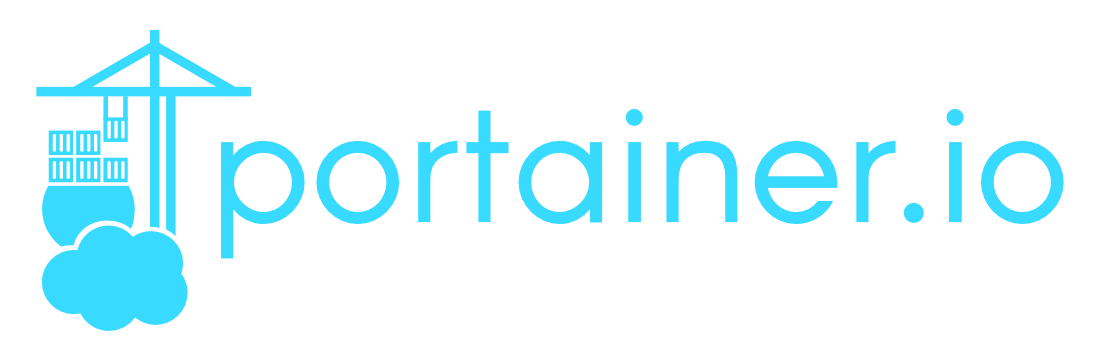
概述
portainer是一个docker管理工具,提供一个web管理界面方便大家管理自己的容器,我对这个工具的评价是:神器。
关键是什么呢,免费,方便,漂亮。
还有很后悔碰到它那么晚
安装docker
当然安装docker管理工具首先就要安装docker了,如果身处中国,那么要使用阿里云的容器服务来安装docker
首先进入下面这个网站
https://dev.aliyun.com/search.html
进入控制台,选择docker_hub 镜像站点之后根据上面的教程安装docker
我是在树莓派上,然后使用docker官方教程安装的
打开一个回话
screen -S docker
之后挂个代理,哈哈
proxychains zsh
接着执行官方的安装脚本
curl -sSL https://get.docker.com | sh
Client:
Version: 17.10.0-ce
API version: 1.33
Go version: go1.8.3
Git commit: f4ffd25
Built: Tue Oct 17 19:11:55 2017
OS/Arch: linux/arm
Server:
Version: 17.10.0-ce
API version: 1.33 (minimum version 1.12)
Go version: go1.8.3
Git commit: f4ffd25
Built: Tue Oct 17 19:05:34 2017
OS/Arch: linux/arm
Experimental: false
If you would like to use Docker as a non-root user, you should now consider
adding your user to the "docker" group with something like:
sudo usermod -aG docker your-user
Remember that you will have to log out and back in for this to take effect!
WARNING: Adding a user to the "docker" group will grant the ability to run
containers which can be used to obtain root privileges on the
docker host.
Refer to https://docs.docker.com/engine/security/security/#docker-daemon-attack-surface
for more information.
安装完成,因为我一直使用root用户操作树莓派,也就不存在增加普通用户使用docker了
安装portainer
重头戏来了
首先输入下面这行命令
docker volume create portainer_data
之后输入下面这个命令
docker run -d -p 9000:9000 -v /var/run/docker.sock:/var/run/docker.sock -v portainer_data:/data portainer/portainer
� ~ docker run -d -p 9000:9000 -v /var/run/docker.sock:/var/run/docker.sock -v portainer_data:/data portainer/portainer
Unable to find image 'portainer/portainer:latest' locally
latest: Pulling from portainer/portainer
0dbfeadd603d: Pull complete
755e547a9983: Pull complete
Digest: sha256:8736c3e0fd899229786c8f2198cd3f63fe2815df249b12758f28ef669028057b
Status: Downloaded newer image for portainer/portainer:latest
1f6e55b33638efb4f5005a690b0dcd78601b59c6ea7d006e144f9013b06a26d8
安装完成
没错,就是这么任性
使用
安装完成之后访问
http://192.168.1.100:9000/#/init/admin
来使用portainer
首次登录的时候会让你创建一个管理员账号
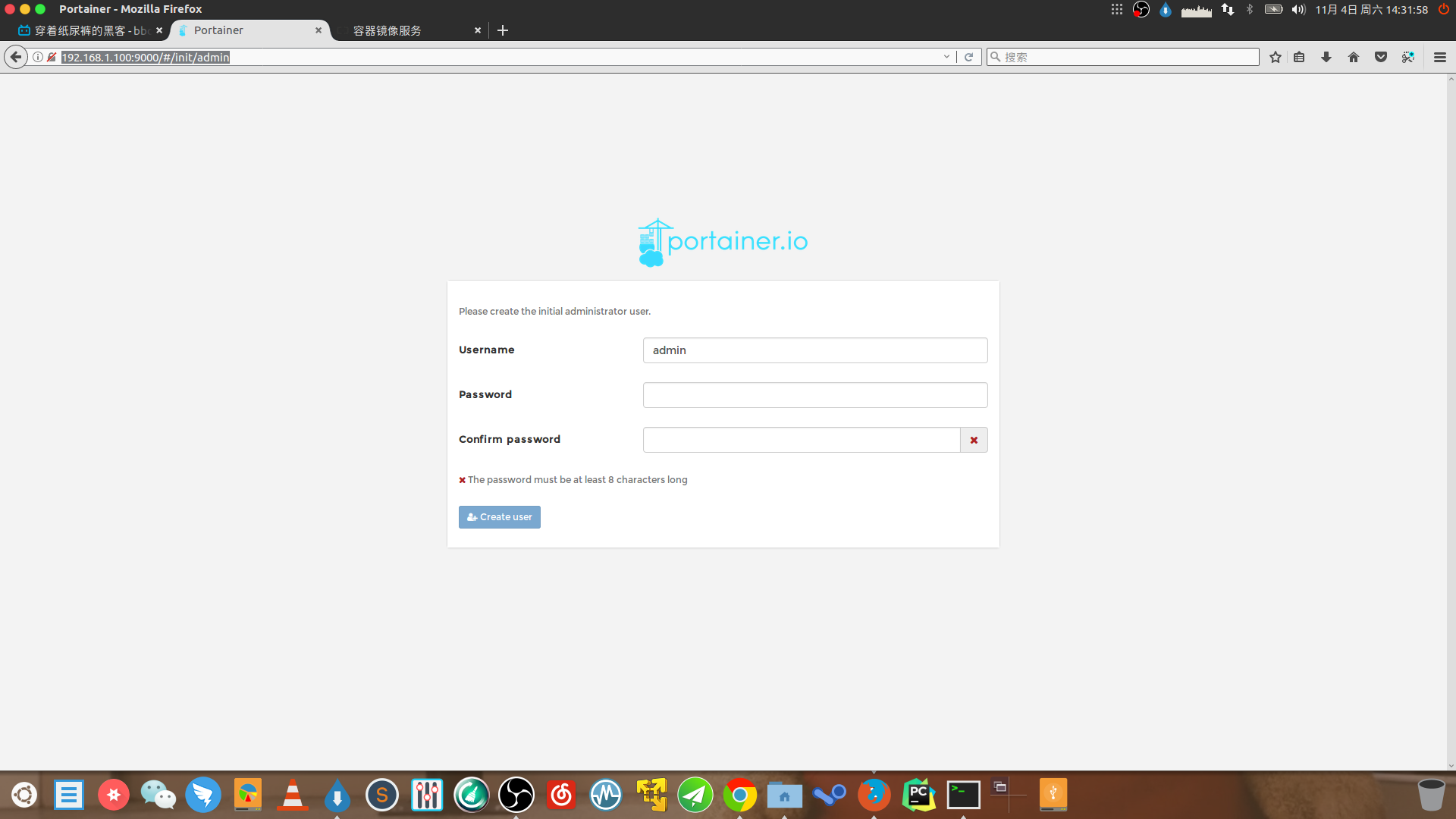
之后会让你选择管理本地docker还是远程的
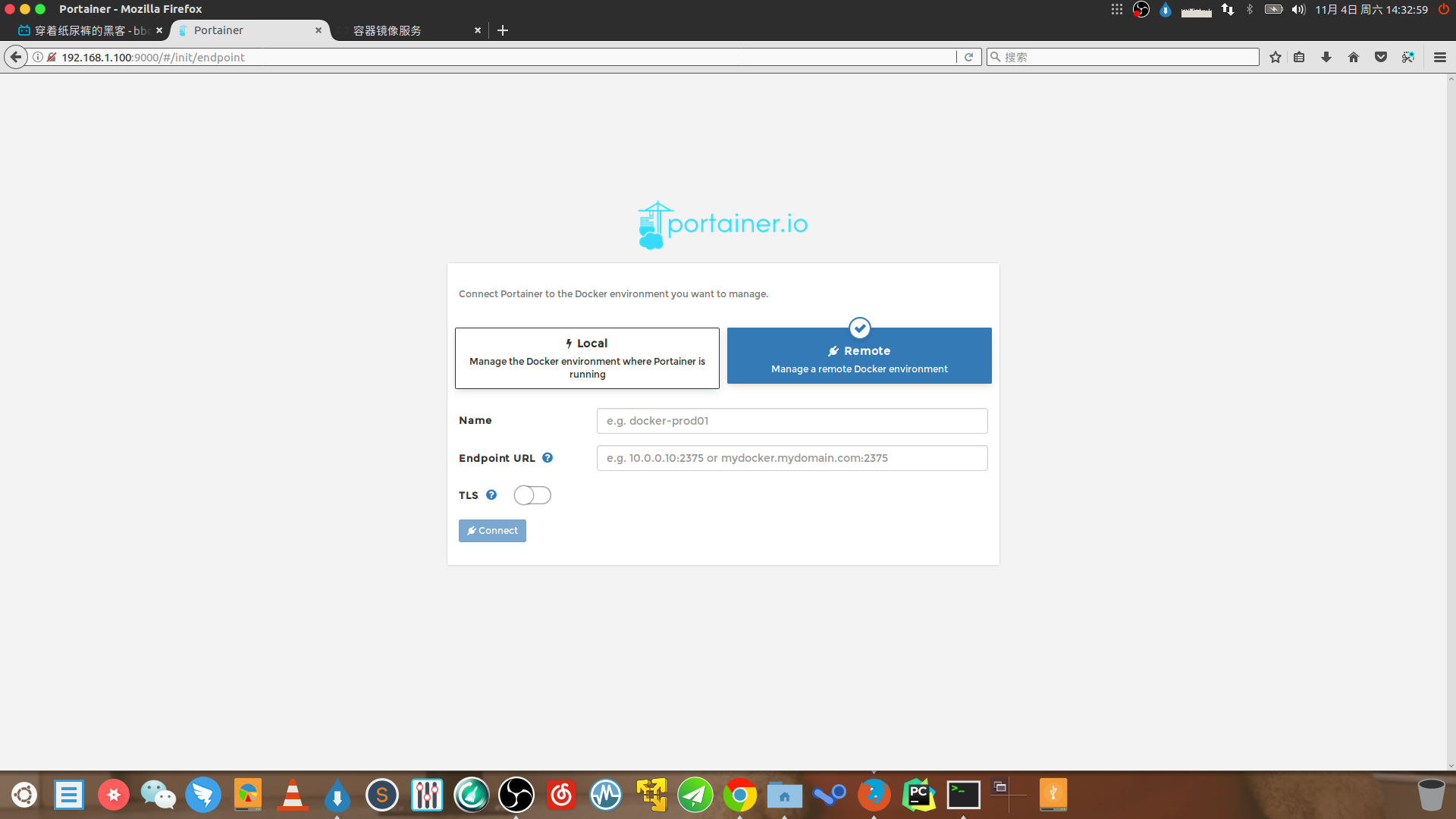
下面就是整个界面了
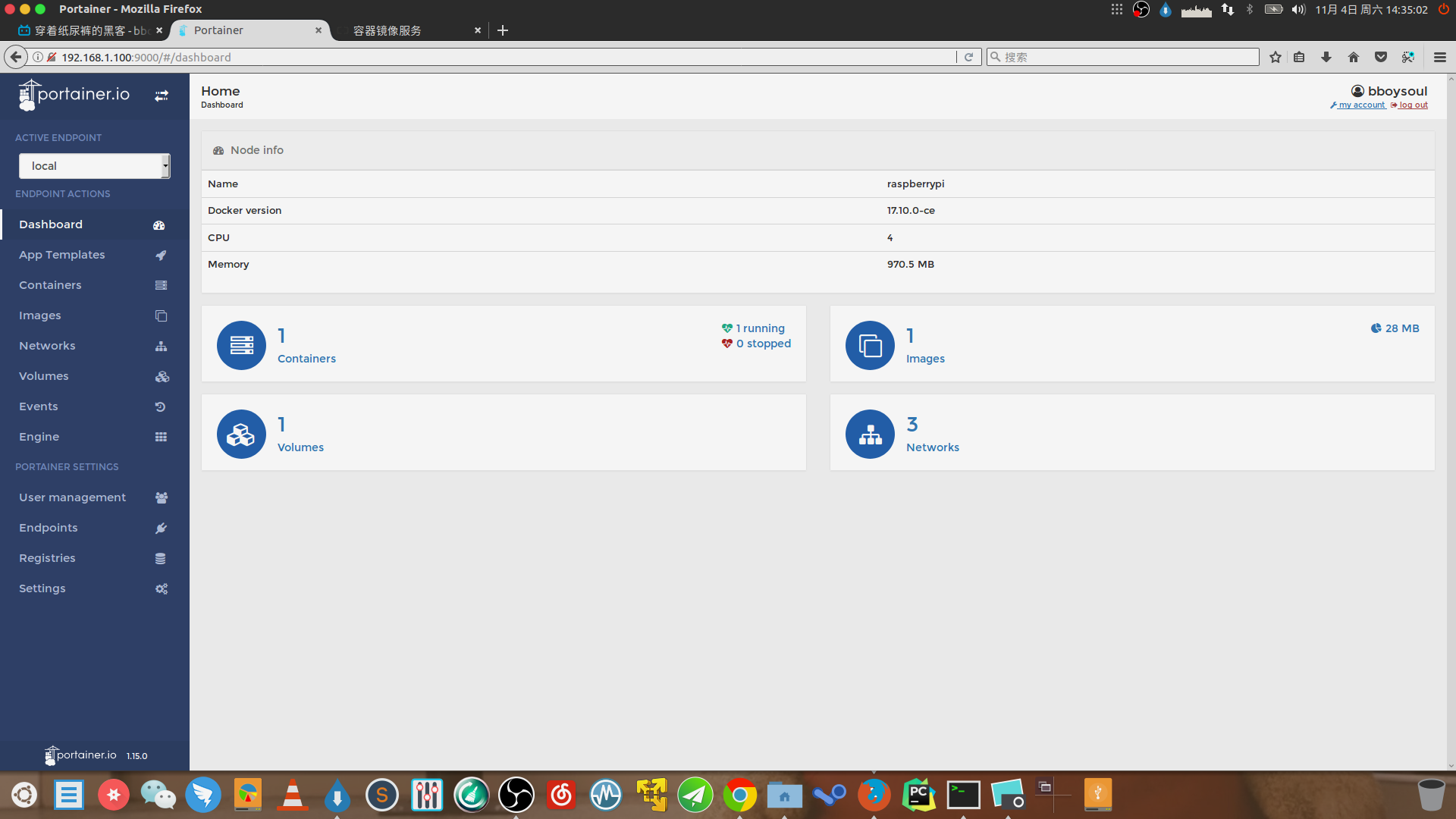
之后我会带着大家去创建一个nginx应用
首先点击app templates这个选项卡
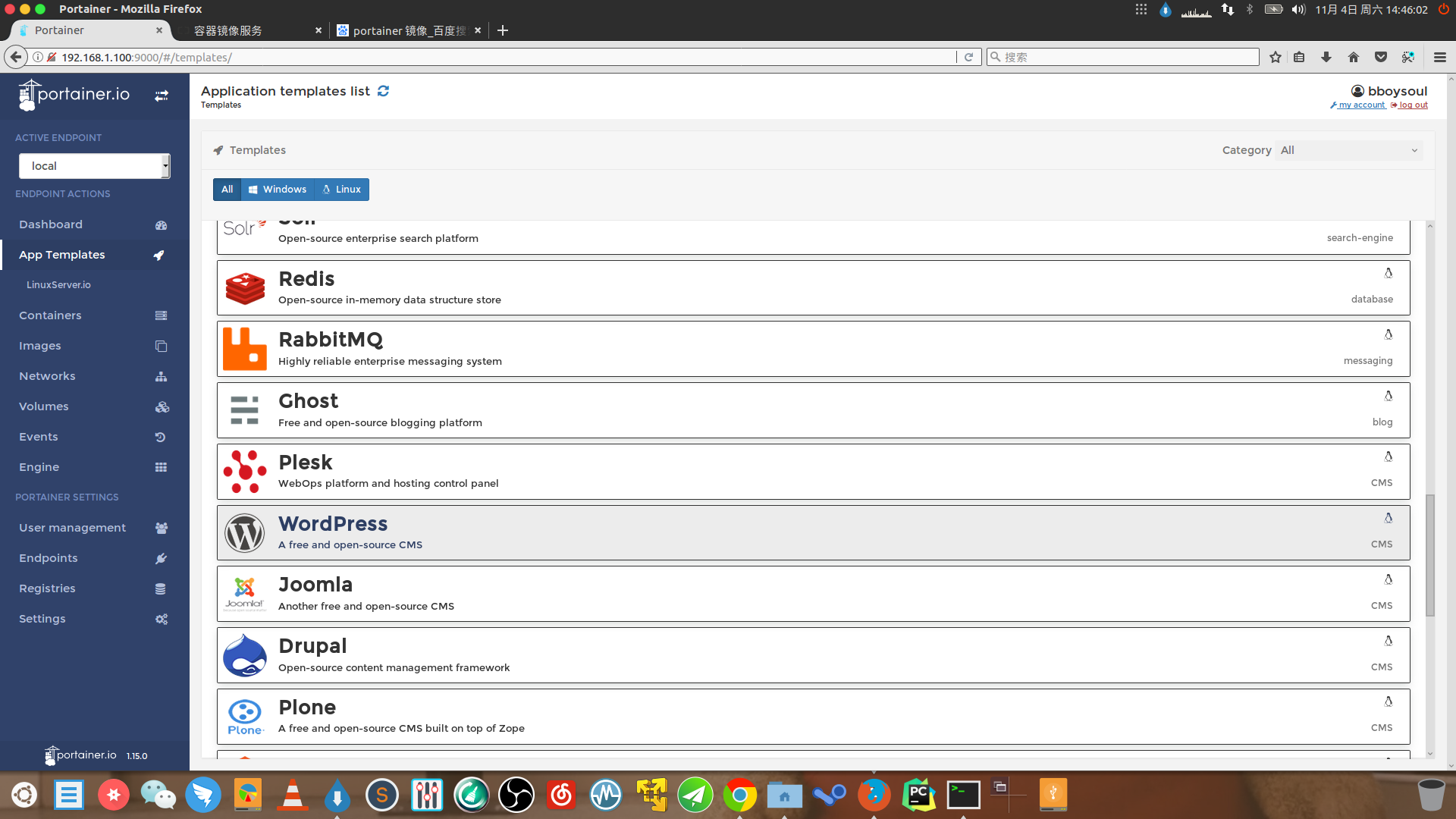
点击列表中的nginx,接着会出现下面这个界面
先设置name,之后点击Show advanced options ,输入本地机器的端口比如4397,就像下面这样
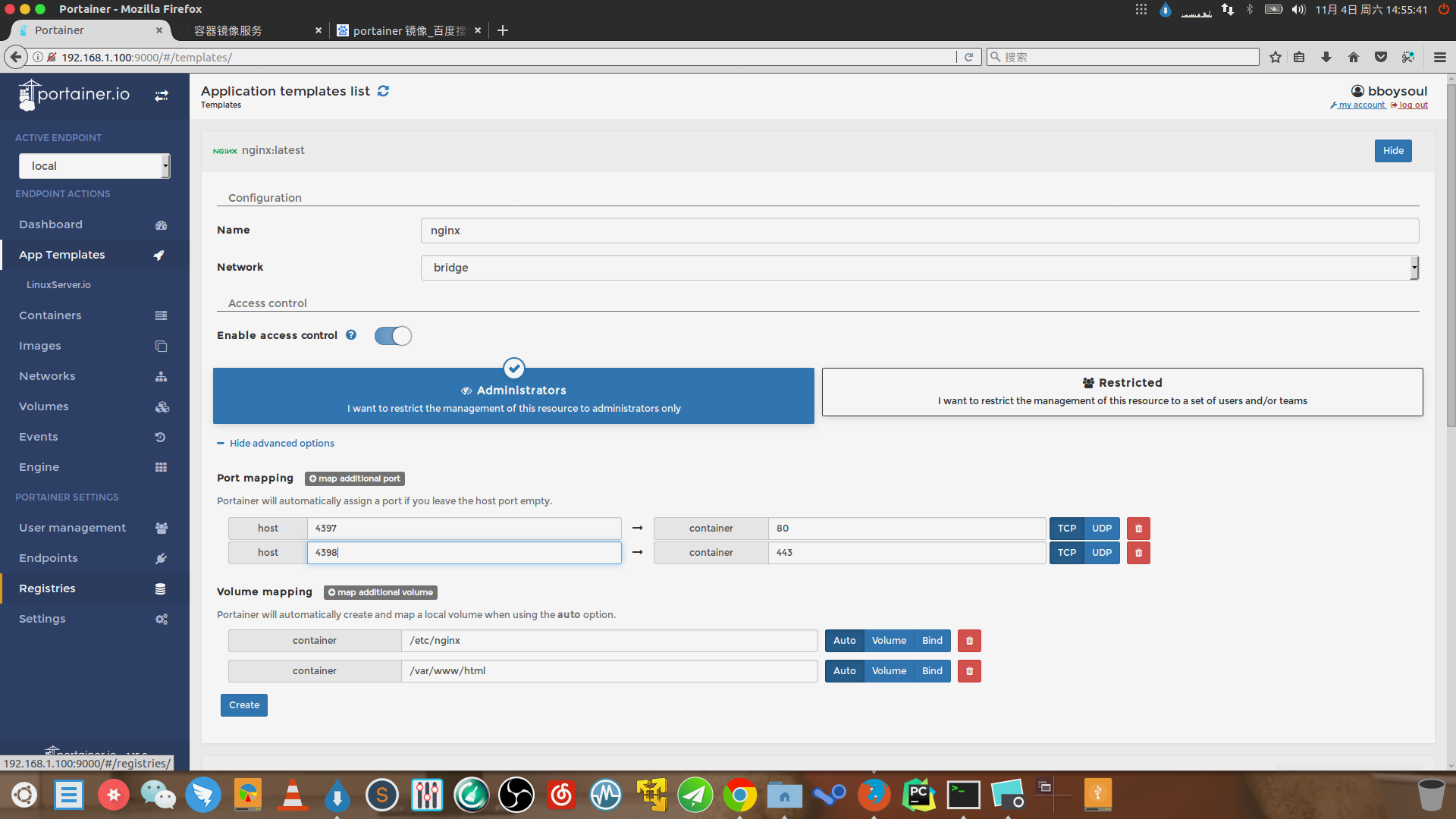
接着点击create就好,create的速度取决你的网速
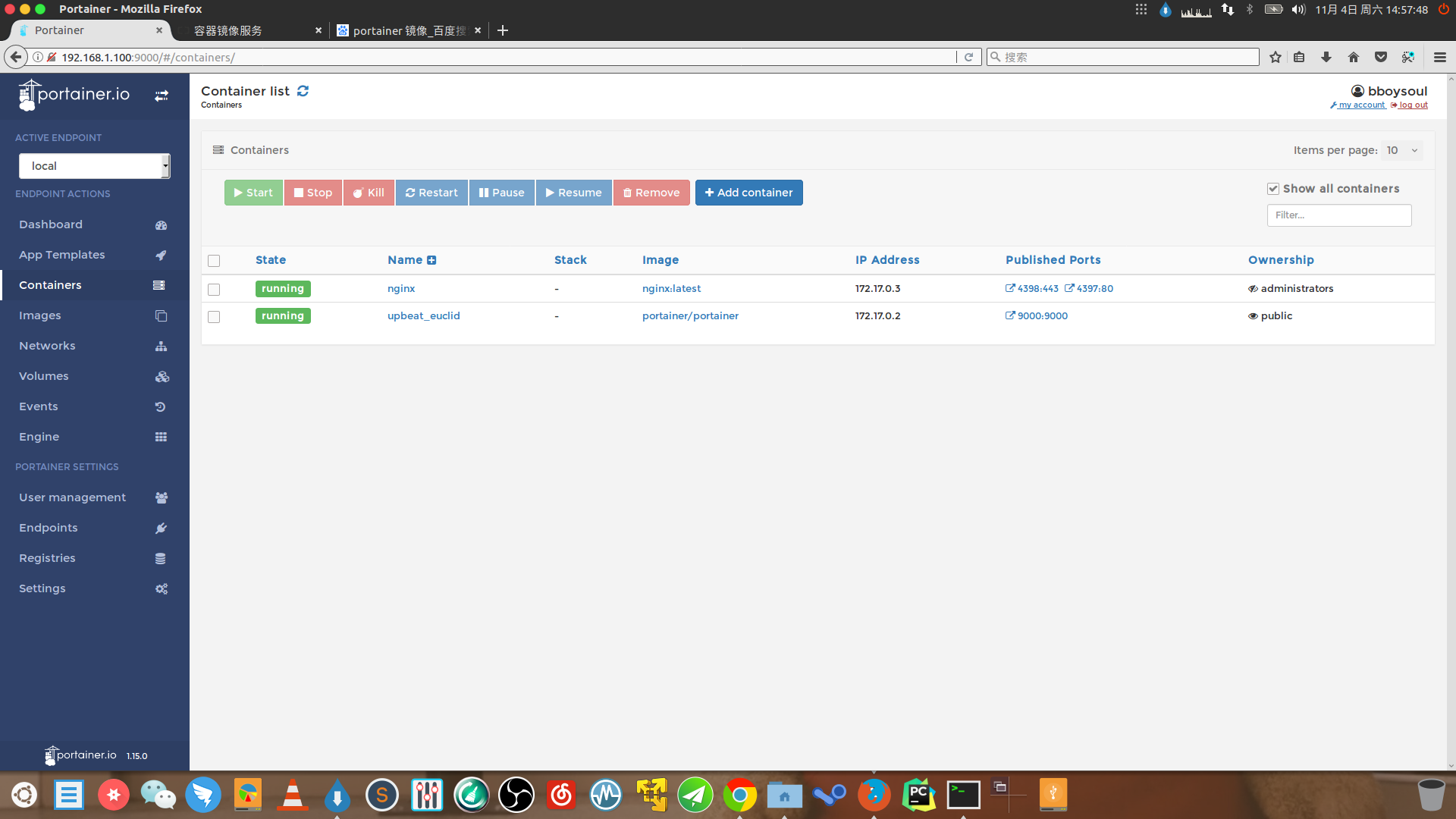
之后本地访问树莓派的ip:4397
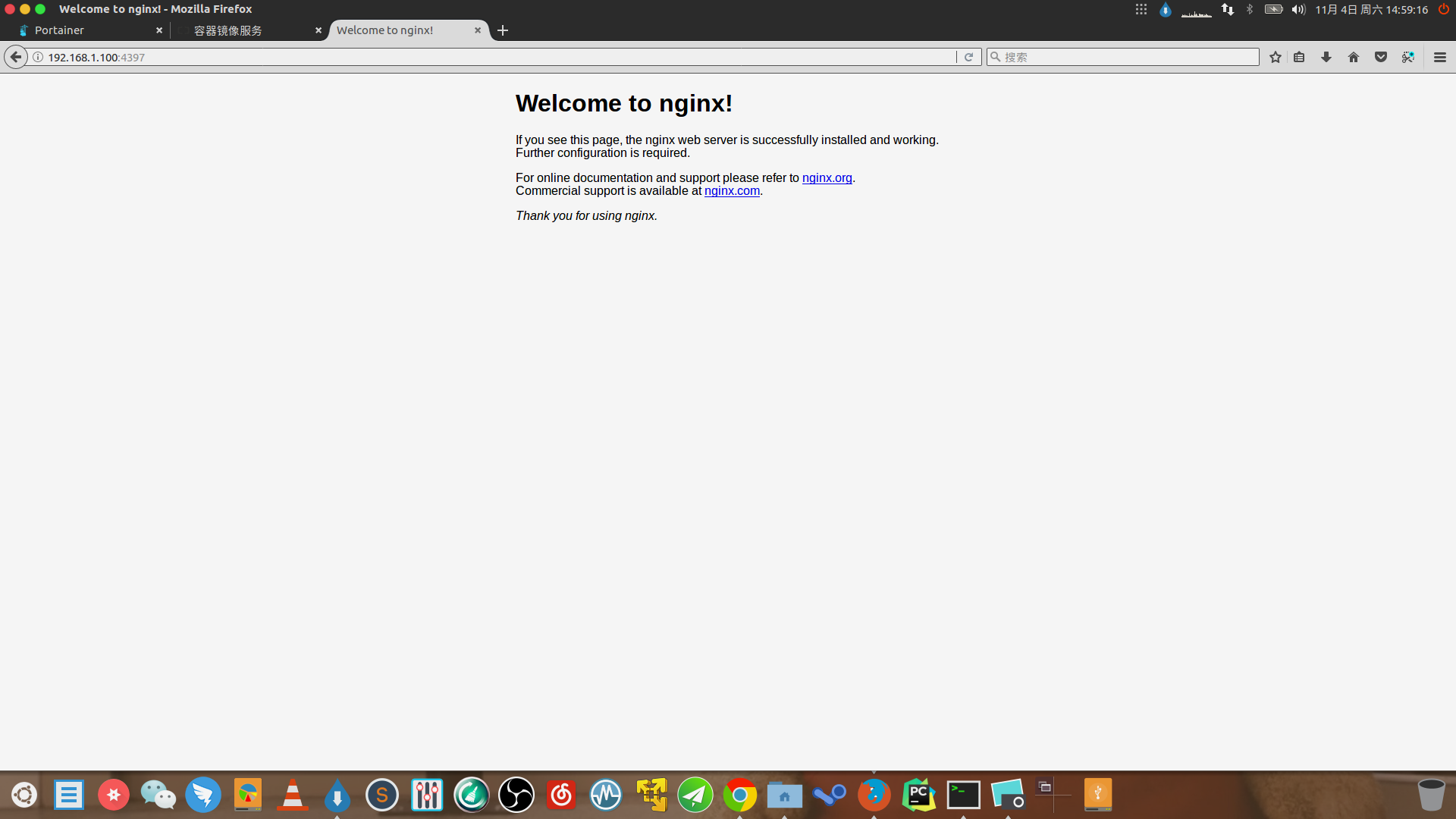
成功
欢迎关注我的博客www.bboy.app
Have Fun
